
Huawei Telefonlar 3 Çözümle Nasıl Sert Sıfırlanır [Güncellendi]

Huawei telefonunuz yavaş çalışıyorsa, donuyorsa veya normal sorun giderme yöntemleriyle çözülemeyen sorunlar yaşıyorsa, çözüm donanımdan sıfırlama olabilir. Fabrika ayarlarına sıfırlama olarak da bilinen donanımdan sıfırlama, telefonunuzu orijinal fabrika ayarlarına geri yükler ve bu işlem sırasında tüm verileri, uygulamaları ve kişisel bilgileri siler . Bu kılavuzda, Huawei telefonunuzda donanımdan sıfırlama işlemini gerçekleştirme adımlarını ve sıfırlamadan önce yapmanız gereken önemli noktaları ele alacağız.
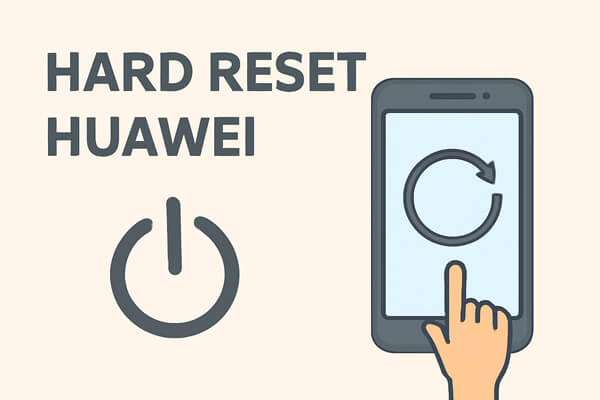
Huawei cihazınızda sert sıfırlama işlemine başlamadan önce, önemli verilerinizi kaybetmemek için birkaç önlem almanız önemlidir:
Donanımdan sıfırlama, fotoğraflar, kişiler, mesajlar ve uygulamalar dahil olmak üzere telefonunuzdaki tüm verileri siler. Önemli verilerinizi kaybetmemek için verilerinizi yedeklemeniz çok önemlidir. Coolmuster Android Backup Manager , Android cihazınızı bilgisayarınıza kolayca yedeklemenizi sağlayan güçlü bir araçtır. İşte nasıl kullanılacağı:
01 Yazılımı Windows veya Mac bilgisayarınıza indirmek için aşağıdaki butona tıklayın. Ardından, ekrandaki talimatları izleyerek programı yükleyin.
02 Huawei telefonunuzu bilgisayarınıza bağlamak için bir USB kablosu kullanın. Huawei telefonunuzda USB hata ayıklamanın etkin olduğundan emin olun ("Ayarlar" > "Telefon hakkında" > "Derleme numarası"na 7 kez dokunun > "Geliştirici seçenekleri" > USB hata ayıklamayı etkinleştir).

03 Program size iki seçenek sunacaktır: Yedekleme ve Geri Yükleme. Burada, fabrika ayarlarına sıfırlamadan önce verilerinizi yedeklemek için "Yedekle"yi seçiyoruz.

04 Şimdi, veri kategorilerinin (örneğin, kişiler, mesajlar, fotoğraflar, uygulamalar, videolar vb.) bir listesini göreceksiniz. Yedeklemek istediğiniz öğeleri seçin.

05 Yedeklemeyi başlatmak için "Yedekle" düğmesine tıklayın. Program, seçili verileri bilgisayarınıza aktarmaya başlayacaktır.

Yedekleme tamamlandığında bir onay mesajı göreceksiniz. Verileriniz artık bilgisayarınızda güvenli bir şekilde saklanıyor ve gerektiğinde kurtarılmaya hazır.
Sıfırlama işlemi sırasında telefonunuzun kapanmasını önlemek için telefonunuzun şarjının en az %50 olduğundan emin olun.
Güvenliğiniz için sıfırlama işleminden sonra hesabınızın kilitlenmesini önlemek amacıyla Google ve Huawei hesaplarınızdan çıkış yapın.
Veri bozulmasını önlemek için SD kartları, SIM kartları veya diğer harici cihazları çıkarın.
Huawei telefonunuz yanıt vermiyorsa veya ayarlar menüsüne erişemiyorsanız, donanım düğmelerini kullanarak donanım sıfırlaması yapmak güvenilir bir yöntemdir. İşte nasıl yapılacağı:
Huawei'yi tuşlar kullanarak sıfırlama adımları:
Adım 1. "Güç" tuşuna basılı tutun, ardından telefonunuzu tamamen kapatmak için "Kapat" seçeneğini seçin.
Adım 2. Telefonunuz kapalıyken "Sesi Açma" ve "Güç" tuşlarına aynı anda basılı tutun.
Adım 3. Huawei logosu göründüğünde Güç düğmesini bırakın, ancak Kurtarma Modu menüsü görünene kadar "Sesi Açma" düğmesini basılı tutmaya devam edin.
Adım 4. Kurtarma Modunda, "Sesi Azalt" düğmesini kullanarak "Verileri sil/fabrika ayarlarına sıfırla" seçeneğine gidin.

Adım 5. Bu seçeneği seçmek için "Güç" düğmesine basın. İşleminizi onaylamanız istenecektir. "Sesi Azalt" düğmesini kullanarak Evet'i vurgulayın ve onaylamak için "Güç" düğmesine basın.
Telefon fabrika ayarlarına sıfırlama işlemine başlayacak ve bu işlem birkaç dakika sürebilir.
Adım 6. Sıfırlama tamamlandıktan sonra, "Sistemi şimdi yeniden başlat" seçeneği görünecektir. "Güç" düğmesini kullanarak bu seçeneği seçin ve telefonunuzu yeniden başlatın. Huawei telefonunuz şimdi yeniden başlatılacak ve tüm veriler silinmiş yeni bir cihaz olarak başlayacaktır.
Telefonunuz hala normal şekilde çalışıyorsa ve ayarlara erişebiliyorsanız, telefonunuzun ayarlar menüsünden doğrudan sıfırlamak için aşağıdaki adımları izleyin:
Adım 1. Huawei telefonunuzda "Ayarlar" uygulamasına gidin.
Adım 2. Aşağı kaydırın ve "Sistem"e dokunun.
Adım 3. "Sıfırla" veya "Telefonu sıfırla" seçeneğine dokunun.
Adım 4. "Fabrika verilerine sıfırla"yı seçin ve ardından "Telefonu sıfırla"ya dokunun. Kararınızı onaylamanız istenecektir. Hazırsanız, sıfırlamayı başlatmak için "Her şeyi sil"e dokunun.
Telefon yeniden başlatılacak ve fabrika ayarlarına sıfırlama işlemi başlayacaktır. İşlem tamamlandığında, yeniymiş gibi açılacaktır.

Huawei telefonunuzu kaybettiyseniz veya hiçbir yerde bulamıyorsanız, Cihazımı Bul özelliğini kullanarak tüm verilerinizi uzaktan silebilir ve fabrika ayarlarına sıfırlayabilirsiniz. Bu yöntem, cihazınızdaki bilgilere başka hiç kimsenin erişememesini sağlar.
Find My Device'ı kullanarak Huawei'de sert sıfırlama gerçekleştirme adımları:
Adım 1. Bir web tarayıcısı açın ve Cihazımı Bul'a gidin.
Adım 2. Güvenli kimlik bilgilerinizi kullanarak Google hesabınıza giriş yapın.
Adım 3. Giriş yaptıktan sonra, Google hesabınızla ilişkili cihazların bir listesini göreceksiniz. Sıfırlamak istediğiniz Huawei cihazını seçin.
Adım 4. Karşınıza birkaç seçenek çıkacak: Ses Çal, Kilitle ve Sil. Huawei cihazınızdaki tüm verileri uzaktan silmek için "Sil" seçeneğini seçin.

Adım 5. Tüm verileri silmek ve cihazınızı fabrika ayarlarına sıfırlamak istediğinizi onaylamanızı isteyen bir onay penceresi açılacaktır. Devam etmek için "Sil"i seçin.
İşlem, telefonunuzun internet bağlantısına bağlı olarak birkaç dakika sürebilir. İşlem tamamlandığında tüm veriler silinecek ve telefonunuz fabrika ayarlarına geri yüklenecektir.
Donanımdan sıfırlama, Huawei telefonunuzdaki birçok sorunu çözebilir, ancak önce verilerinizi yedeklemeniz çok önemlidir. Coolmuster Android Backup Manager kullanmak, sıfırlamadan önce önemli dosyalarınızın güvenli bir şekilde saklandığından emin olmanın kolay ve güvenilir bir yoludur. Sıfırlama tamamlandığında, telefonunuz fabrika ayarlarına geri yüklenecek ve tekrar kuruluma hazır olacaktır.
Başka sorularınız varsa veya süreçle ilgili yardıma ihtiyacınız olursa, bizimle iletişime geçmekten çekinmeyin. Güvende kalın ve verilerinizi güvende tutun.
İlgili Makaleler:
Android Sorunsuz Bir Şekilde Fabrika Ayarlarına Nasıl Sıfırlarım? [4 Çözüm]
Huawei Telefonunuzu Sıfırlamadan Nasıl Kilidini Açarsınız?
Android Telefon Kilitliyken Nasıl Sıfırlanır? 2025'te En İyi 5 Güvenilir Yöntem
Fabrika Ayarlarına Sıfırlama Sonrasında Yedeklemeli/Yedeksiz Veriler Nasıl Geri Yüklenir





